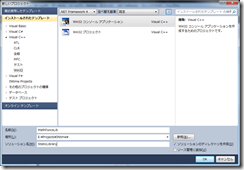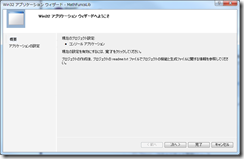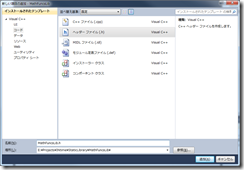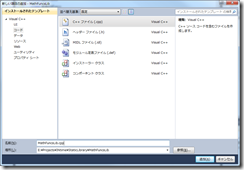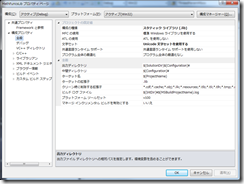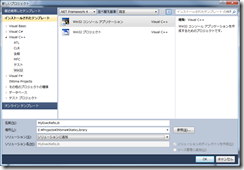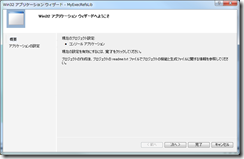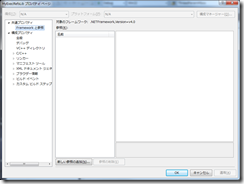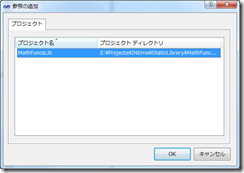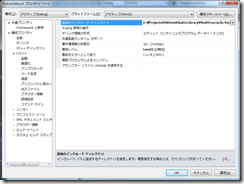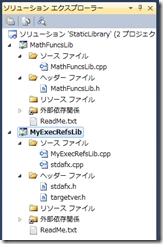スタティックライブラリの作成と使用(C++) [開発環境]
1. スタティックライブラリ プロジェクトの作成
① [ファイル] メニューの [新規作成] をポイントし、[プロジェクト] をクリックします。
② プロジェクトの種類ペインで、[Visual C++] の [win32] をクリックします。
③ テンプレート ペインの [Win32 コンソール アプリケーション] をクリックします。
④ プロジェクトとして「MathFuncsLib」などの名前を付け、[プロジェクト名] フィールドに入力します。ソリューションとして「StaticLibrary」などの名前を付け、[ソリューション名] フィールドに入力します。
⑤ [OK] をクリックして、Win32 アプリケーション ウィザードを起動します。[Win32 アプリケーション ウィザード] ダイアログ ボックスの [概要] ページで、[次へ] をクリックします。
⑥ Win32 アプリケーション ウィザードの [アプリケーションの設定] ページで、[アプリケーションの種類] の [スタティック ライブラリ] を選択します。
⑦ Win32 アプリケーション ウィザードの [アプリケーションの設定] ページで、[追加のオプション] の下にある [プリコンパイル済みヘッダー] の選択を解除します。
⑧ [完了] をクリックして、プロジェクトを作成します。
2. クラスを追加する。
① 新しいクラスのヘッダー ファイルを作成するには、[プロジェクト] メニューの [新しい項目の追加] をクリックします。[新しい項目の追加] ダイアログ ボックスが表示されます。カテゴリ ペインで、[Visual C++] の [コード] をクリックします。テンプレート ペインの [ヘッダー ファイル (.h)] をクリックします。ヘッダー ファイルとして「MathFuncsLib.h」などの名前を付け、[追加] をクリックします。空白のファイルが表示されます。
② 加算、減算、乗算、除算などの一般的な数値演算を行うための、MyMathFuncs という名前の単純なクラスを追加します。コードは次のようになります。
// MathFuncsLib.h
namespace MathFuncs
{
class MyMathFuncs
{
public:
// Returns a + b
static double Add(double a, double b);
// Returns a - b
static double Subtract(double a, double b);
// Returns a * b
static double Multiply(double a, double b);
// Returns a / b
// Throws DivideByZeroException if b is 0
static double Divide(double a, double b);
};
}
③ 新しいクラスのソース ファイルを作成するには、[プロジェクト] メニューの [新しい項目の追加] をクリックします。[新しい項目の追加] ダイアログ ボックスが表示されます。カテゴリ ペインで、[Visual C++] の [コード] をクリックします。テンプレート ペインの [C++ ファイル (.cpp)] をクリックします。ソース ファイルとして「MathFuncsLib.cpp」などの名前を付け、[追加] をクリックします。空白のファイルが表示されます。
④ ソース ファイルに MyMathFuncs の機能を実装します。コードは次のようになります。
// MathFuncsLib.cpp
// compile with: /c /EHsc
// post-build command: lib MathFuncsLib.obj
#include "MathFuncsLib.h"
#include <stdexcept>
using namespace std;
namespace MathFuncs
{
double MyMathFuncs::Add(double a, double b)
{
return a + b;
}
double MyMathFuncs::Subtract(double a, double b)
{
return a - b;
}
double MyMathFuncs::Multiply(double a, double b)
{
return a * b;
}
double MyMathFuncs::Divide(double a, double b)
{
if (b == 0)
{
throw new invalid_argument("b cannot be zero!");
}
return a / b;
}
}
⑤ プロジェクトをスタティック ライブラリにビルドするには、[プロジェクト] メニューの MathFuncsLib Properties… をクリックします。左ペインで、[構成プロパティ] の下の [全般] をクリックします。右ペインで、[構成の種類] を [スタティック ライブラリ (.lib)] に変更します。[OK] をクリックして、変更を保存します。
⑥ [ビルド] メニューの [ソリューションのビルド] をクリックし、スタティック ライブラリをコンパイルします。これにより、他のプログラムで使用できるスタティック ライブラリが作成されます。
3. このスタティックライブラリを参照するアプリケーションを作成する
① 作成したスタティック ライブラリを参照して使用するアプリケーションを作成するには、[ファイル] メニューの [新規作成] をポイントし、[プロジェクト] をクリックします。
② プロジェクトの種類ペインで、[Visual C++] の [win32] をクリックします。
③ テンプレート ペインの [Win32 コンソール アプリケーション] をクリックします。
④ プロジェクトとして「MyExecRefsLib」などの名前を付け、[プロジェクト名] フィールドに入力します。[ソリューション] の横のドロップダウン リストで、[ソリューションに追加] をクリックします。これにより、スタティック ライブラリと同じソリューションに新しいプロジェクトが追加されます。
⑤ [OK] をクリックして、Win32 アプリケーション ウィザードを起動します。[Win32 アプリケーション ウィザード] ダイアログ ボックスの [概要] ページで、[次へ] をクリックします。
⑥ Win32 アプリケーション ウィザードの [アプリケーションの設定] ページで、[アプリケーションの種類] の [コンソール アプリケーション] を選択します。
⑦ Win32 アプリケーション ウィザードの [アプリケーションの設定] ページで、[追加のオプション] の下にある [プリコンパイル済みヘッダー] の選択を解除します。
⑧ [完了] をクリックして、プロジェクトを作成します。
4. アプリケーションからスタティックライブラリのを使用するには
① 新しいコンソール アプリケーションを作成すると、空のプログラムが作成されます。ソース ファイルの名前は、前の処理でプロジェクトに付けた名前と同じになります。この例では、「MyExecRefsLib.cpp」という名前です。
② スタティック ライブラリで作成された数値演算ルーチンを使用するには、それを参照する必要があります。このためには、[プロジェクト] メニューの [参照] をクリックします。[プロパティ ページ] ダイアログ ボックスで、[共通プロパティ] ノードを展開し、[参照設定] をクリックします。次に、[新しい参照の追加] ボタンをクリックします。[参照] ダイアログ ボックスの詳細については、「[参照設定] ([<プロジェクト名> プロパティ ページ] ダイアログ ボックス - [共通プロパティ])」を参照してください。
③ [参照の追加] ダイアログ ボックスが表示されます。このダイアログ ボックスには、参照できるすべてのライブラリが表示されます。[プロジェクト] タブでは、現在のソリューション内のすべてのプロジェクト、およびそれらに含まれるすべてのライブラリが表示されます。[プロジェクト] タブで、MathFuncsLib をクリックします。次に [OK] をクリックします。[参照の追加] ダイアログ ボックスの詳細については、「[参照の追加] ダイアログ ボックス」を参照してください。
④ スタティック ライブラリのヘッダー ファイルを参照するには、インクルード ディレクトリ パスを変更する必要があります。このためには、[プロパティ ページ] ダイアログ ボックスで、[構成プロパティ] ノードを展開し、次に [C/C++] ノードを展開して、[全般] をクリックします。[追加のインクルード ディレクトリ] の横に、MathFuncsLib.h ヘッダー ファイルへのパスを入力します。
⑤ これで、MyMathFuncs クラスをこのアプリケーションで使用できます。MyExecRefsLib.cpp の内容を次のコードに置き換えます。
// MyExecRefsLib.cpp
// compile with: /EHsc /link MathFuncsLib.lib
#include <iostream>
#include "MathFuncsLib.h"
using namespace std;
int main()
{
double a = 7.4;
int b = 99;
cout << "a + b = " <<
MathFuncs::MyMathFuncs::Add(a, b) << endl;
cout << "a - b = " <<
MathFuncs::MyMathFuncs::Subtract(a, b) << endl;
cout << "a * b = " <<
MathFuncs::MyMathFuncs::Multiply(a, b) << endl;
cout << "a / b = " <<
MathFuncs::MyMathFuncs::Divide(a, b) << endl;
return 0;
}
5. アプリケーションの実行
① MyExecRefsLib が既定のプロジェクトとして選択されていることを確認します。ソリューション エクスプローラで [MyExecRefsLib] を選択し、次に [プロジェクト] メニューの [スタートアップ プロジェクトに設定] を選択します。
② プロジェクトを実行するには、[デバッグ] メニューの [デバッグなしで開始] を選択します。出力は、次のようになります。
ライブラリの基礎 [開発環境]
Linux ライブラリの3類
スタティックライブラリは、コンパイル時にコードがプログラムに組込まれます。 モジュールサイズが大きくなりますが、別のマシンにバイナリで配布したときに そのライブラリがなくても動作します。 .a で終わるファイルです。
共有ライブラリは、プログラムの実行時にロードされます。マシンによっては、 その共有ライブラリがなかったり、バージョンが違ったりして、動作しないことがあります。 .so と .sa で終わるファイルです。.sa は、古い a.out 形式で使われた共有ライブラリです。
ダイナミックライブラリは、共有ライブラリの1種です。実行時に 関数を使って ロードしたり、アンロードしたりできます。
ライブラリ化の勧め
殆ど変更しなくなってきたクラスについては「ライブラリ化」をしてすっきり整理することをお勧めします。
ライブラリの基本については、以下が参考になります。
http://marupeke296.com/DXCLS_MakeStaticLib.html
http://www.glamenv-septzen.net/nifty/others/computer/linux_ldd01.html
ライブラリの作成方法については、以下が参考になります。
http://msdn.microsoft.com/ja-jp/library/ms235627(v=vs.90).aspx
http://www.ncad.co.jp/~komata/c-kouza26.htm
http://www.geocities.jp/ky_webid/win32c/056.html